5 oplossingen om iPod Touch te resetten [Snel en effectief]
“Mijn iPod Touch zit vast en lijkt niet goed te werken. Is er een oplossing om de iPod Touch opnieuw in te stellen en de werking ervan te herstellen?’
Als u ook een iPod Touch-gebruiker bent, bevindt u zich mogelijk in een vergelijkbare situatie. Veel iPod Touch-gebruikers willen hun iOS-apparaat opnieuw instellen om een probleem op te lossen. Afgezien daarvan kun je de iPod Touch ook terugzetten naar de fabrieksinstellingen om de instellingen te herstellen en ook de gegevens te verwijderen. Het maakt niet uit wat uw eisen zijn, u kunt er gemakkelijk aan voldoen in deze gids.
We zullen allerlei oplossingen bieden voor een zachte reset, fabrieksreset en zelfs een harde reset van uw iPod Touch. Laten we eens kijken hoe je iPod Touch op verschillende manieren kunt resetten als een professional.

- Voorbereidingen voor het resetten van de iPod Touch
- Oplossing 1: Hoe de iPod Touch zacht te resetten
- Oplossing 2: Hoe de iPod Touch hard te resetten?
- Oplossing 3: één klik om de iPod Touch terug te zetten naar de fabrieksinstellingen
- Oplossing 4: reset iPod Touch naar fabrieksinstellingen zonder iTunes
- Oplossing 5: reset iPod Touch naar fabrieksinstellingen via herstelmodus
Voorbereidingen voor het resetten van de iPod Touch
Voordat u leert hoe u de iPod Touch naar de fabrieksinstellingen kunt terugzetten, zijn er bepaalde preventieve maatregelen die u moet nemen.
- Zorg er eerst voor dat uw iOS-apparaat voldoende is opgeladen om de reset te voltooien.
- Aangezien de fabrieksreset de bestaande gegevens zal wissen, wordt u aangeraden om vooraf een back-up van uw belangrijke bestanden te maken.
- Als uw iPod niet naar behoren functioneert, overweeg dan eerst een zachte of harde reset uit te voeren. Als niets anders zou werken, reset dan de iPod Touch naar de fabrieksinstellingen.
- Als u het aansluit op iTunes, zorg er dan voor dat het van tevoren is bijgewerkt.
- Zorg ervoor dat u de toegangscode van uw apparaat kent om het via de instellingen te resetten naar de fabrieksinstellingen.
- Als u een eerdere back-up na een reset wilt herstellen, moet u de Apple ID en het wachtwoord invoeren die al aan het apparaat zijn gekoppeld.
Oplossing 1: Hoe de iPod Touch zacht te resetten
Dit is de gemakkelijkste oplossing om een klein probleem met uw iPod Touch op te lossen. Idealiter staat een normale herstart van het apparaat bekend als een ‘zachte reset’. Dit komt omdat het geen drastische verandering in uw iPod zal veroorzaken of alle opgeslagen inhoud zou wissen. Daarom kunt u uw iPod Touch zacht resetten om een klein probleem op te lossen en tegelijkertijd geen gegevensverlies hebben.
1. Om een iPod Touch zacht te resetten, drukt u even op de aan/uit-toets en laat u deze los.
2. Als de aan/uit-schuifregelaar op het scherm zou verschijnen, veegt u erover om uw apparaat uit te schakelen.
3. Wacht even en druk nogmaals op de aan/uit-toets om je iPod Touch opnieuw op te starten.
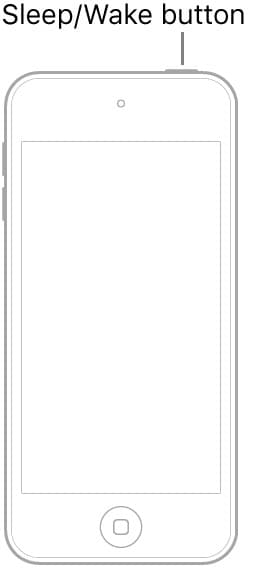
Oplossing 2: Hoe de iPod Touch hard te resetten?
Als je iPod Touch vastzit of niet reageert, moet je drastische maatregelen nemen. Een van de beste manieren om dit op te lossen, is door een harde reset uit te voeren op de iPod Touch. Dit zou de voortdurende stroomcyclus van uw apparaat doorbreken en het uiteindelijk opnieuw opstarten. Omdat we onze iPod Touch krachtig zouden herstarten, staat dit bekend als een ‘harde reset’. Het goede ding is dat de harde reset van iPod Touch ook geen ongewenst gegevensverlies veroorzaakt.
1. Om uw iPod Touch hard te resetten, houdt u de aan/uit-toets (wake/slaap) en de Home-knop tegelijkertijd ingedrukt.
2. Houd ze nog minstens tien seconden vast.
3. Laat ze los wanneer je iPod zou trillen en het Apple-logo op het scherm verschijnt.
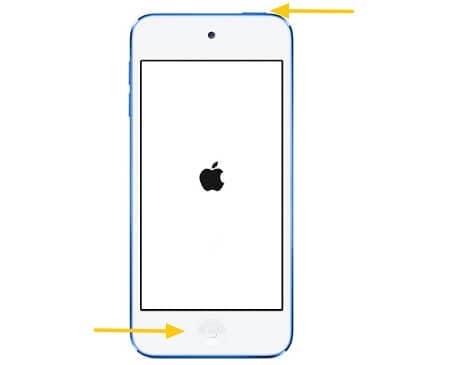
Oplossing 3: één klik om de iPod Touch terug te zetten naar de fabrieksinstellingen
Soms kan een simpele zachte of harde reset een iOS-probleem niet oplossen. Ook moeten veel gebruikers om verschillende redenen eenvoudig de bestaande gegevens op hun apparaat verwijderen. In dit geval kunt u de hulp inroepen van DrFoneTool – Data Eraser (iOS). Met een enkele klik verwijdert de applicatie alle soorten opgeslagen gegevens en instellingen van je iPod Touch. Daarom, als u uw iPod doorverkoopt, moet u de hulp inroepen van dit hulpprogramma voor het verwijderen van gegevens. Het beschikt over verschillende algoritmen voor het wissen van gegevens, zodat de verwijderde inhoud niet kan worden opgehaald, zelfs niet met een hulpprogramma voor gegevensherstel.

DrFoneTool – Gegevenswisser
Effectieve oplossing om iPod touch terug te zetten naar fabrieksinstellingen
- Met slechts één klik kan DrFoneTool – Data Eraser (iOS) allerlei soorten gegevens van uw iPod Touch verwijderen zonder verdere herstelmogelijkheden.
- Het kan uw opgeslagen foto’s, video’s, audio, documenten en alle andere soorten inhoud op een probleemloze manier verwijderen.
- Gebruikers kunnen de mate van het wisalgoritme selecteren. Idealiter, hoe hoger de graad, hoe moeilijker het is om gegevens te herstellen.
- Met de tool kunnen we ook de opgeslagen foto’s comprimeren of overbrengen om meer vrije ruimte op het apparaat te maken.
- Het kan ook worden gebruikt om persoonlijke en selectieve gegevens te verwijderen. Met behulp van de privégegevenswisser kunt u eerst een voorbeeld bekijken van de inhoud die u wilt verwijderen.
Als je weinig tijd hebt, gebruik dan deze complete gegevenswisser om allerlei soorten opgeslagen inhoud van de iPod Touch te verwijderen. Hierdoor wordt hij in een mum van tijd automatisch teruggezet naar de fabrieksinstellingen. Hier leest u hoe u de iPod terugzet naar de fabrieksinstellingen met DrFoneTool – Data Eraser (iOS)
1. Sluit je iPod Touch aan op het systeem en start de DrFoneTool toolkit erop. Ga vanuit zijn huis naar het gedeelte ‘Wissen’.

2. Binnen de kortste keren wordt je iPod Touch automatisch gedetecteerd door de applicatie. Ga naar het gedeelte ‘Alle gegevens wissen’ en start het proces.

3. U kunt hier een verwijderingsmodus selecteren. Hoe hoger de modus, hoe beter de resultaten zouden zijn. Als u echter minder tijd heeft, kunt u een lager niveau selecteren.

4. Nu moet u de weergegeven sleutel invoeren om uw keuze te bevestigen, omdat het proces een permanente gegevensverwijdering zal veroorzaken. Klik op de knop ‘Nu wissen’ zodra u klaar bent.

5. De applicatie wist binnen enkele minuten alle opgeslagen gegevens van je iPod Touch. Zorg ervoor dat uw iPod Touch er tijdens het hele proces op aangesloten blijft.

6. Op het einde krijgt u een melding dat het wisproces is voltooid. U kunt uw iPod Touch nu veilig verwijderen.

Oplossing 4: reset iPod Touch naar fabrieksinstellingen zonder iTunes
Als je wilt, kun je de iPod Touch ook terugzetten naar de fabrieksinstellingen zonder iTunes. De meeste mensen denken dat ze iTunes moeten gebruiken om de iPod Touch te resetten, wat een misvatting is. Als je iPod Touch goed functioneert, kun je gewoon naar de instellingen gaan om hem terug te zetten naar de fabrieksinstellingen. Onnodig te zeggen dat dit uiteindelijk alle bestaande gegevens en opgeslagen instellingen van uw iOS-apparaat zal wissen.
1. Om de iPod Touch terug te zetten naar de fabrieksinstellingen zonder iTunes, opent u het apparaat en ontgrendelt u het eerst.
2. Ga nu naar Instellingen > Algemeen > Reset. Tik in de beschikbare opties op ‘Wis alle inhoud en instellingen’.
3. Bevestig uw keuze door de toegangscode van uw iPod Touch in te voeren en wacht even, want uw apparaat zou opnieuw opstarten met de fabrieksinstellingen.
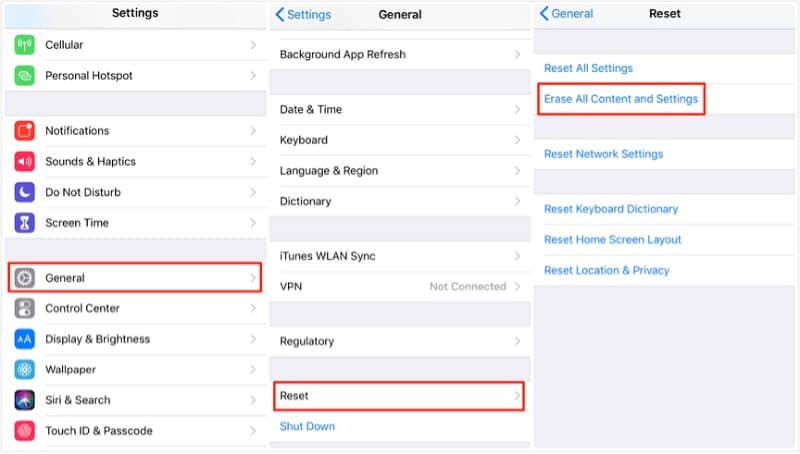
Oplossing 5: reset iPod Touch naar fabrieksinstellingen via herstelmodus
Ten slotte, als niets anders lijkt te werken, kun je de iPod Touch ook terugzetten naar de fabrieksinstellingen door hem op te starten in de herstelmodus. Wanneer iPod Touch in herstel is en verbonden is met iTunes, kunnen we het hele apparaat herstellen. Hierdoor wordt het teruggezet naar de fabrieksinstellingen en worden alle opgeslagen gegevens tijdens het proces gewist. Om te leren hoe je de iPod Touch reset met iTunes, volg je deze basisstappen.
1. Start eerst een bijgewerkte versie van iTunes op uw systeem en zet uw iPod uit. U kunt op de aan / uit-toets drukken om dit te doen.
2. Zodra uw iPod Touch is uitgeschakeld, houdt u de Home-knop erop ingedrukt en sluit u deze aan op het systeem.
3. Blijf de Home-knop een paar seconden ingedrukt houden en laat hem los wanneer het connect-to-iTunes-symbool op het scherm verschijnt.

4. Binnen de kortste keren zal iTunes automatisch detecteren dat uw iOS-apparaat zich in de herstelmodus bevindt en de volgende optie presenteren.
5. Klik op de knop ‘Herstellen’ en bevestig uw keuze, aangezien iTunes de iPod terugzet naar de fabrieksinstellingen.
Het maakt niet uit hoe je de iPod Touch wilt resetten, de gids moet je in elk mogelijk scenario hebben geholpen. U kunt de oorspronkelijke functies gebruiken om de iPod zacht te resetten, hard te resetten of zelfs de fabrieksinstellingen te herstellen. Afgezien daarvan zijn er direct beschikbare tools zoals DrFoneTool – Data Eraser (iOS) en iTunes die u ook kunnen helpen hetzelfde te doen. Als je positieve resultaten wilt krijgen in minder tijd, probeer dan gewoon DrFoneTool – Data Eraser (iOS) eens uit. Het kan het hele apparaat wissen en iPod Touch resetten met een enkele klik. Een gebruiksvriendelijk en zeer efficiënt hulpmiddel, het zal zeker van groot nut voor u zijn.
Laatste artikels